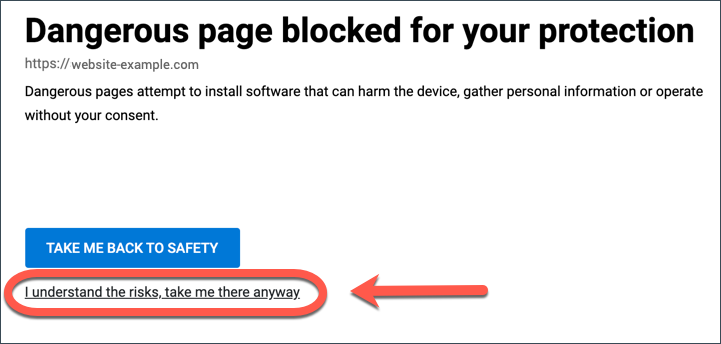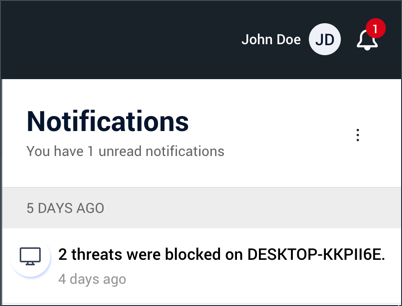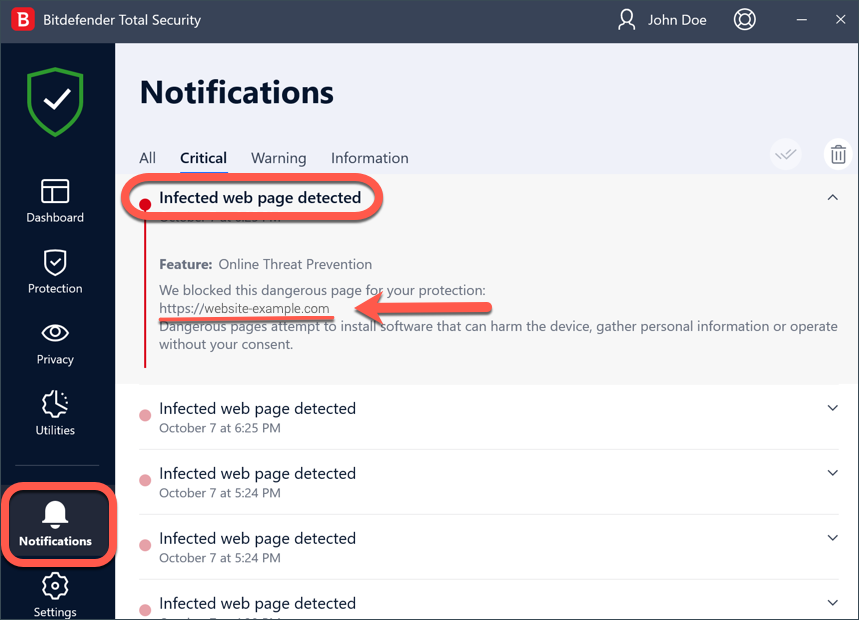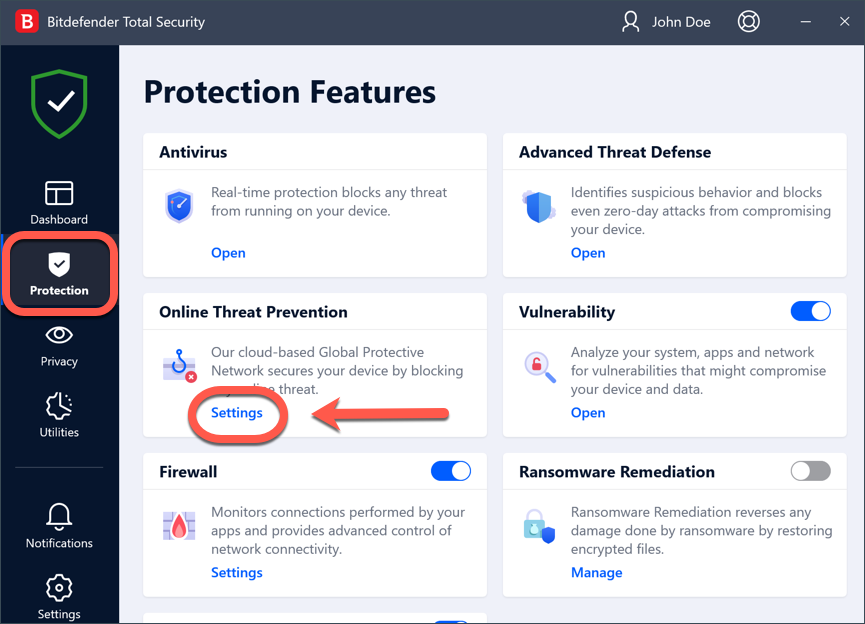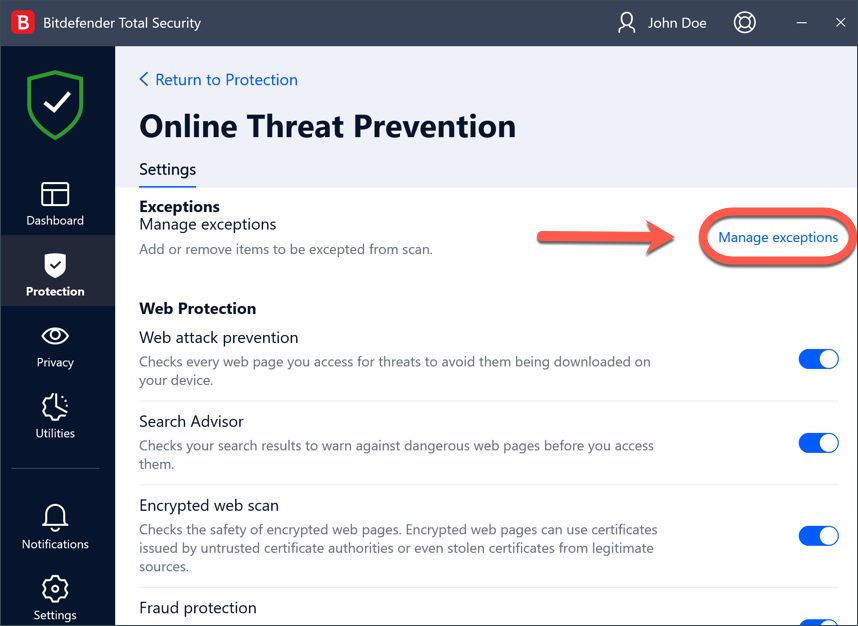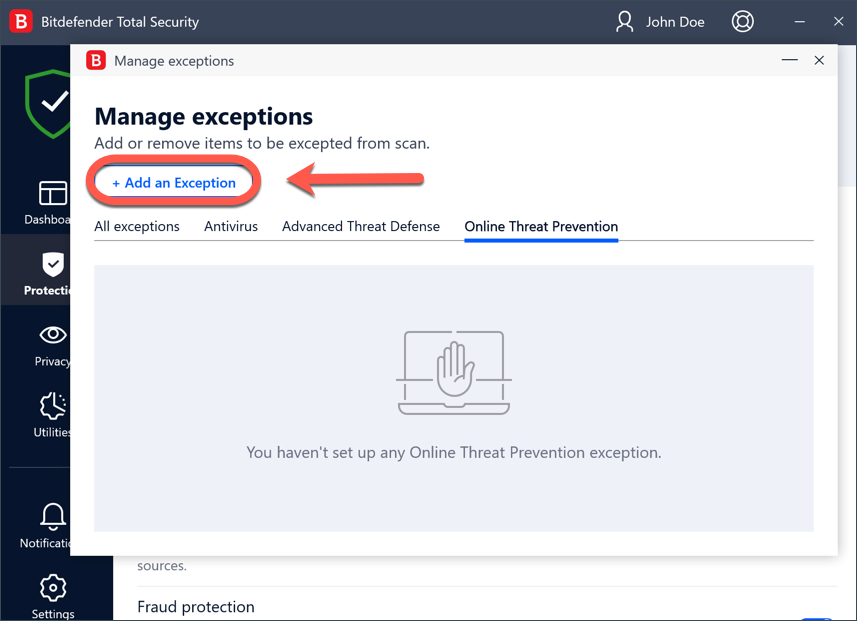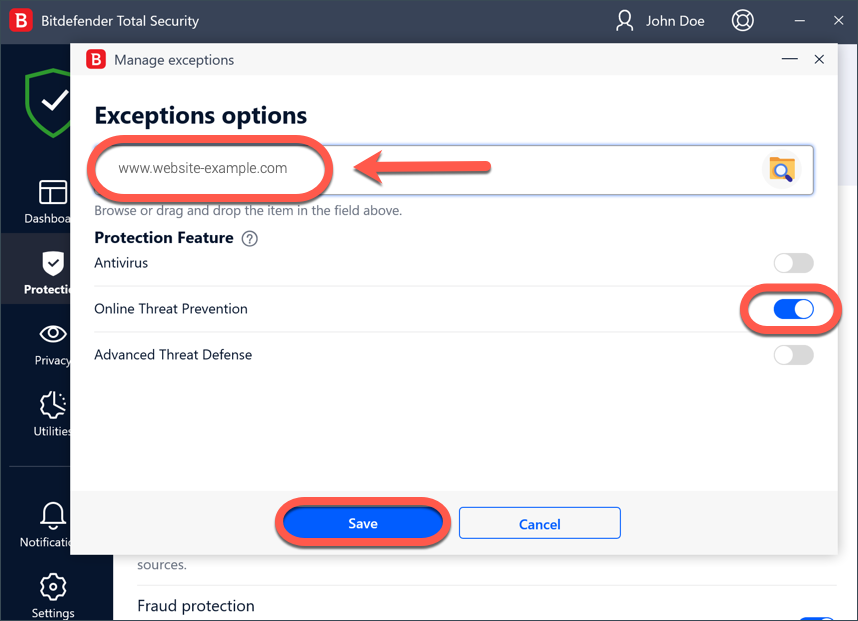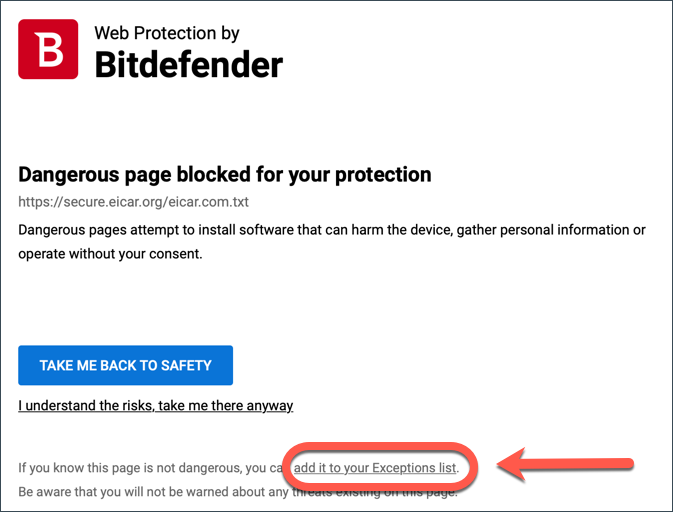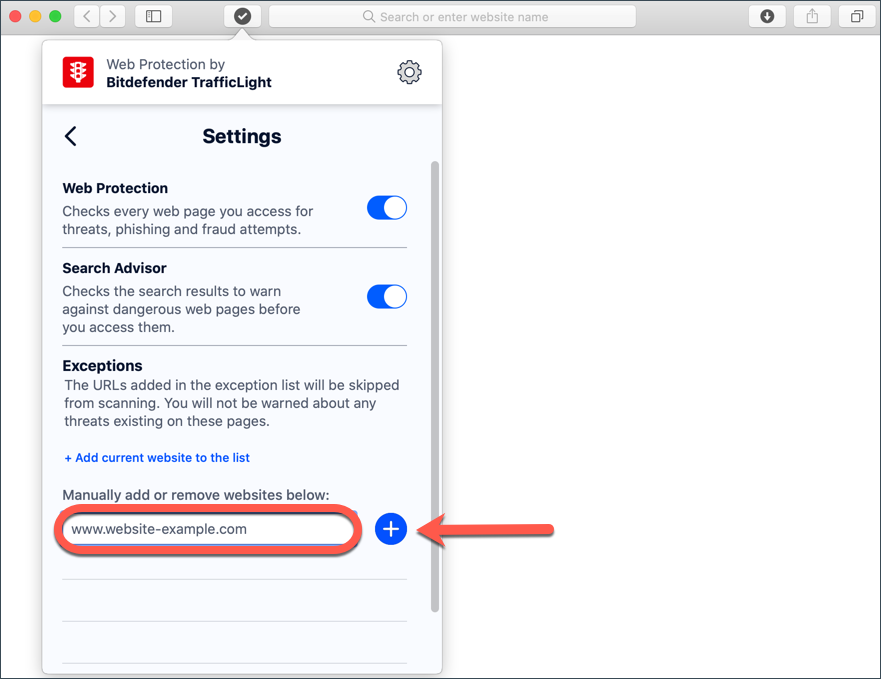本文將一步一步地幫助您訪問被 Bitdefender 屏蔽的安全網站。
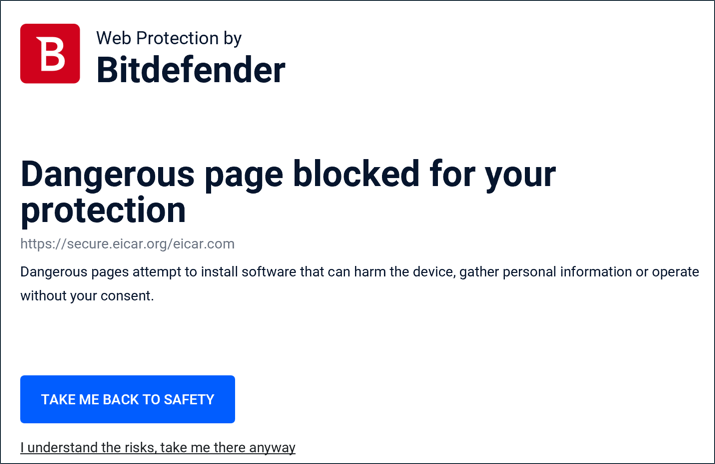
為保護您而屏蔽的危險網頁
Bitdefender 通過一系列掃描設備不同區域的功能來保護您免受網絡攻擊。其中一項功能是網絡保護(在線威脅防禦),旨在掃描所有網絡流量並攔截任何惡意內容--受感染的URL、不受信任的網頁、欺詐和釣魚鏈接。
只要你試圖訪問被歸類為不安全的網站,該網站就會被攔截,並在瀏覽器中顯示警告。該警告包含網頁 URL 和檢測到的威脅等信息。
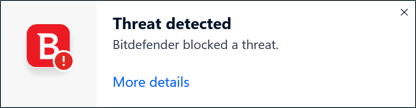
除了網頁,Bitdefender 還可以阻止在線應用程序,如遊戲、服務和工具,如果它們在後台訪問有害鏈接或 IP 地址的話。每當 Bitdefender 阻止某些東西時,你的屏幕上總會彈出 "檢測到威脅 "的通知。
在極少數情況下,如果某個安全網站表現出與真實網絡威脅類似的可疑行為,Bitdefender 可能會阻止該網站。要繞過 Bitdefender 的網絡保護並訪問一個您知道未受感染的被阻止網站,您需要選擇以下三種方法之一。
如何訪問被 Bitdefender 屏蔽的安全網站 - 3 種簡單方法
方法 1 - 點擊被攔截網站上出現的警告底部的 "我瞭解風險,還是帶我去吧"。此操作只允許您訪問該網站一次。如果您以後再次訪問該網站,Bitdefender 將再次阻止您訪問該網站。
方法 2- 向 Bitdefender 實驗室提交請求,以修復錯誤阻止的網站。一經確認,錯誤警報會在幾小時內通過 Bitdefender 的自動更新得到糾正。
您可以在Bitdefender Central 賬户的Notifications 部分找到被封網站的 URL。點擊右上角的通知鈴,然後訪問 "A malicious URL was blocked" / "threats were blocked "條目,查看威脅鏈接。
或者,在 Windows 計算機上,您也可以在設備上安裝的 Bitdefender 安全產品的Notifications 部分找到被阻止網站的 URL,在Critical 標籤下 →Infected web page detected 。下面是一個例子:
方法 3 - 將合法網站添加到例外列表。
此選項適用於 Mac 和 Windows 計算機。有些網站可能很危險,因此只有您完全信任的網站才應添加到此列表中。要將安全網站添加到例外列表,請選擇以下選項之一:
在 Windows 上將安全網站列入白名單
將 Mac 上的安全網站列入白名單
如果您按照本指南提供的步驟操作,現在應該可以訪問網站、IP 或在線應用程序了。